Απενεργοποιήστε την προστασία ακεραιότητας μνήμης για να συνεχίσετε την ενημέρωση των Windows 11/10
Όταν προσπαθείτε να εγκαταστήσετε ή να ενημερώσετε τα Windows 11/10 με την πιο πρόσφατη ενημέρωση(Update) δυνατοτήτων , εάν λάβετε ένα σφάλμα — Οι ρυθμίσεις του υπολογιστή σας πρέπει να προσαρμοστούν πριν από την αναβάθμιση στην πιο πρόσφατη έκδοση των Windows 10. Απενεργοποιήστε την προστασία ακεραιότητας μνήμης για να συνεχίσετε(Your PC settings need to be adjusted before upgrading to the latest version of Windows 10. Turn off memory integrity protection to continue) "—τότε είναι ένα ζήτημα συμβατότητας μεταξύ συγκεκριμένων προγραμμάτων οδήγησης οθόνης και Windows .
Το πρόβλημα έχει κάνει τους καταναλωτές να καθυστερούν να ενημερώσουν το λειτουργικό σύστημα Windows 11 ή Windows 10. Αλλά τα καλά νέα είναι ότι υπάρχει διαθέσιμη λύση. Σε αυτήν την ανάρτηση, θα μοιραστούμε πώς μπορείτε να επιλύσετε αυτό το σφάλμα.
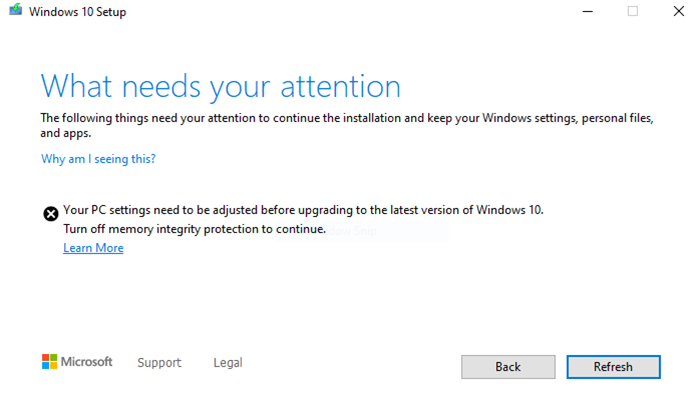
Απενεργοποιήστε(Turn) την προστασία ακεραιότητας μνήμης για να συνεχίσετε
Η ακεραιότητα μνήμης(Memory Integrity) είναι μια δυνατότητα ασφαλείας στα Windows 10(security feature in Windows 10) που διασφαλίζει ότι ο κώδικας που εκτελείται στον πυρήνα των Windows είναι με ασφάλεια σχεδιασμένος και αξιόπιστος. Διασφαλίζει ότι ο κακόβουλος κώδικας δεν θέτει σε κίνδυνο το σύστημα. Με απλά λόγια, σημαίνει ότι εάν μια παράγωγη δεν είναι υπογεγραμμένη και δεν έχει περάσει τον παράγοντα εμπιστοσύνης, τότε τα Windows(Windows) θα την αποκλείσουν. Σε αυτήν την περίπτωση, η ενημέρωση έχει διακοπεί.
Όσον αφορά το ζήτημα της ενημέρωσης δυνατοτήτων, η Microsoft είχε κοινοποιήσει ότι ανακάλυψε ότι ορισμένα προγράμματα οδήγησης οθόνης δεν είναι συμβατά με τα Windows 10(Windows 10) . Έχετε δύο επιλογές εδώ: Βρείτε(Find) ένα ενημερωμένο πρόγραμμα οδήγησης ή απενεργοποιήστε την ακεραιότητα της μνήμης. Το τελευταίο δεν συνιστάται, αλλά αν εμπιστεύεστε αρκετά τον οδηγό, μπορείτε να προχωρήσετε. Ωστόσο, η απενεργοποίηση αυτής της δυνατότητας θα ανοίξει την πύλη και για άλλα προγράμματα οδήγησης. Είναι καλύτερο να κρατάτε εκτός εάν έχετε μια σωστή λύση.
Ενημέρωση προγραμμάτων οδήγησης για Windows 11/10
Είναι ο συνιστώμενος τρόπος με τον οποίο μπορείτε να ελέγξετε εάν υπάρχει ενημέρωση για το πρόγραμμα οδήγησης(update for the driver) είτε μέσω του Windows Update είτε να το κατεβάσετε από ιστότοπους OEM(download it from OEM websites) . Μερικές φορές τα προγράμματα οδήγησης ενημέρωσης δεν είναι άμεσα διαθέσιμα στον διακομιστή των Windows και, εάν έχουν ενημερωθεί, μπορείτε να τα βρείτε στον ιστότοπο κατασκευαστών. Ενώ ο έλεγχος με το Windows Update(Windows Update) είναι απλός, ο εντοπισμός του στον ιστότοπο των OEM(OEMs) μπορεί να είναι δύσκολος.
- Ανοίξτε τη Διαχείριση Συσκευών(Device Manager) ( WIN + X , ακολουθούμενη από M)
- Στη λίστα υλικού, αναπτύξτε την ενότητα Προσαρμογείς οθόνης(Display Adapters)
- Θα αποκαλύψει το εμφανιζόμενο όνομα OEM μαζί με μια έκδοση του υλικού που χρησιμοποιείτε.
- Στη συνέχεια, βρείτε τον ιστότοπο OEM και μεταβείτε στη σελίδα υποστήριξης ή λήψης.
- Αναζητήστε με το ίδιο όνομα προγράμματος οδήγησης και ελέγξτε αν υπάρχει διαθέσιμη ενημέρωση.
- Εάν ναι, πραγματοποιήστε λήψη και εγκατάσταση του λογισμικού.
Απενεργοποιήστε την ακεραιότητα μνήμης

Εάν η ενημέρωση των προγραμμάτων οδήγησης οθόνης δεν είναι μια επιλογή, η μόνη λύση είναι να απενεργοποιήσετε την ακεραιότητα της μνήμης(Memory) για να μπορείτε να κάνετε αναβάθμιση σε Windows 10 .
- Ανοίξτε την Ασφάλεια των Windows(Windows Security) > Ασφάλεια συσκευής(Device) > Σελίδα απομόνωσης > Core
- Απενεργοποιήστε τη ρύθμιση(Off) ακεραιότητας μνήμης(Memory) .
- Θα χρειαστεί να κάνετε επανεκκίνηση του υπολογιστή σας για να τεθούν σε ισχύ οι αλλαγές.

Είναι πιθανό η ενεργοποίηση ή απενεργοποίηση της δυνατότητας Ακεραιότητας Μνήμης(Memory Integrity) ή Ακεραιότητας Κώδικα που προστατεύεται από Υπερβλέποντα(Hypervisor-protected) να μπορεί να γίνει μόνο από διαχειριστή IT ή διαχειριστή υπολογιστή.
Σε κάθε περίπτωση, θα πρέπει να ζητήσετε από τον διαχειριστή να το διαχειριστεί για εσάς.
Σχετικά(Related) : Η ακεραιότητα μνήμης είναι γκριζαρισμένη ή δεν θα ενεργοποιηθεί/απενεργοποιηθεί .
Related posts
Πρέπει να εγκαταστήσω τις προαιρετικές ενημερώσεις ποιότητας στα Windows 11/10;
Δεν ήταν δυνατή η σύνδεση στην υπηρεσία ενημέρωσης στα Windows 11/10
Πού να βρείτε και πώς να διαβάσετε τη σύνδεση του Windows Update στα Windows 11/10
Λήψη Ενημερώσεων και Εφαρμογών Windows από άλλους υπολογιστές με Windows 11/10
Ο οργανισμός σας έχει απενεργοποιήσει τις αυτόματες ενημερώσεις στα Windows 11/10
Διορθώστε το σφάλμα Windows Update 0x8e5e03fa στα Windows 10
Δωρεάν εργαλεία για τον αποκλεισμό των αυτόματων ενημερώσεων των Windows 11/10
Τι είναι το πακέτο ενεργοποίησης στα Windows 10
Πώς να απενεργοποιήσετε τα Safeguards για ενημερώσεις δυνατοτήτων στα Windows 10
Νέες δυνατότητες στα Windows 10 έκδοση 20H2 Οκτώβριος 2020 Ενημέρωση
Η εγκατάσταση του Windows Update απέτυχε ή δεν θα γίνει λήψη στα Windows 11/10
Αλλαγή της μονάδας προσωρινής μνήμης βελτιστοποίησης παράδοσης για ενημερώσεις των Windows
Τι είναι το Microsoft Patch Tuesday; Πρόγραμμα Patch Τρίτης
Πώς να εγκαταστήσετε το πρόγραμμα οδήγησης και τις προαιρετικές ενημερώσεις στα Windows 11/10
Τι είναι το wuauserv; Πώς να διορθώσετε την υψηλή χρήση της CPU του wuauserv στα Windows 11/10
Επαναφέρετε το Windows Update Agent στις προεπιλογές στα Windows 11/10 εάν είναι κατεστραμμένο
Τρόπος παύσης της ενημέρωσης των Windows στα Windows 11/10 έως και 365 ημέρες
Πώς να απενεργοποιήσετε την αυτόματη ενημέρωση των Windows στα Windows 11/10
Τι είναι η υπηρεσία Windows Update Medic Service (WaaSMedicSVC.exe);
Διορθώστε το σφάλμα Windows Update 0x80240439 στα Windows 10
